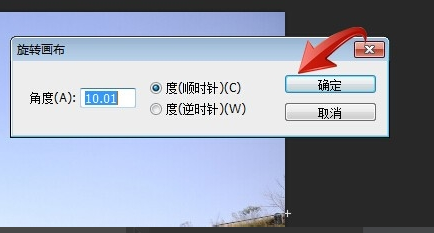3D模型
- 3D模型
- SU模型
- 材质
- 贴图
- CAD图纸
- 灵感图
- 全球案例
- 效果图
- 方案文本
- PS免抠
3D模型
SU模型
材质
贴图
CAD图纸
灵感图
全球案例
效果图
方案文本
PS免抠
猜你想搜
最近搜索
热门搜索
ctrl+t自由变换后,在图形里面单击右键,选扭曲即可对单个点变形
解决PS 图片角度调整的具体步骤如下:
1.首先, 我们的图片添加到 PS, 这一节我们要应用的工具是标尺工具, 一个自动测量工具, 我们可以在软件的左侧找到吸管工具里面。
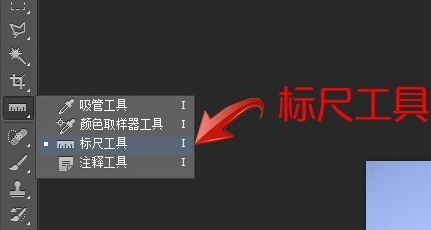
2.选择标尺工具后, 将出现一个交叉图标, 将其放在坡道的一端。,点击,然后像画直线一样,把十字图标放到斜坡的另一端,这样子就形成一个标尺直线。

3.接着,我们就可以开始旋转了,选择导航栏的“图像——图像旋转——任意角度”。
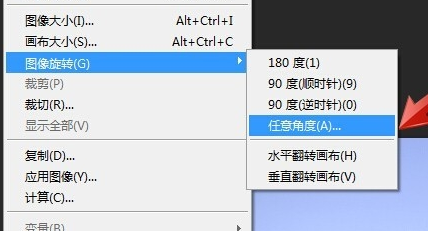
4.这个时候,就会弹出一个任意角度的编辑框,在这里,角度还有方向,标尺工具已经帮您自动测量了,所以非常的精确,大家只要点击确定就可以了。这样就解决了PS 图片角度调整的问题了。